Windows10でDellワイヤレスマウスが機能しない問題を修正
Dell Inspironラップトップまたはデスクトップ、XPSラップトップまたはデスクトップ、Alienwareラップトップまたはデスクトップ、Chromebookなどを使用している場合、DellWindows10ワイヤレスマウスが機能しないことは非常に広範囲です。
デルのワイヤレスマウスが機能しないのは、さまざまな理由が原因である可能性があります。 Dellワイヤレスマウスのバッテリー放電など 、USBポートの問題 およびDellワイヤレスマウスドライバの問題 。
では、Windows 10の問題で動作しないDellワイヤレスマウスを修正するにはどうすればよいですか?
この問題を解決するために、ここに最良かつ最も実用的な解決策があります。これは、DellワイヤレスマウスのバッテリとUSBポートの動作状態を確認し、Windows10用のDellワイヤレスマウスドライバを自動および手動で更新することで構成されています。また、Bluetoothマウスをお持ちの場合は、次の記事をご覧ください:Windows10でBluetoothマウスが機能しない問題を修正 。
解決策:
1:バッテリーとUSBポートを確認します
2:Windows10のDellワイヤレスマウスドライバを手動で更新します
3:デルの最新のワイヤレスマウスドライバを自動的に更新します
解決策1:バッテリーとUSBポートを確認します
何よりもまず、バッテリーの放電やUSBポートの接続が不適切なために、DellワイヤレスマウスがWindows10で動作しないという問題が発生したかどうかを確認する必要があります。
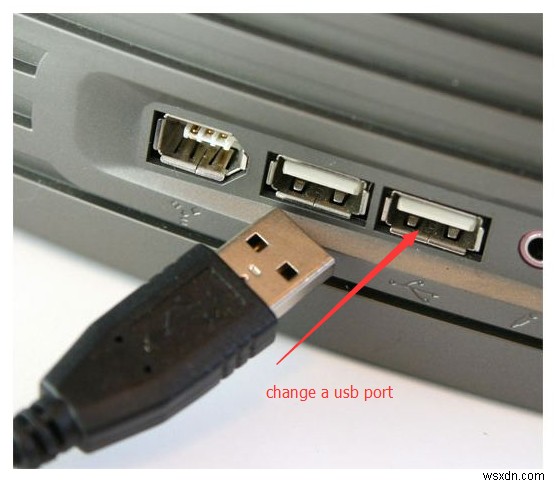
そのため、Dellワイヤレスマウスのバッテリーを少しの間取り外すか、新しいバッテリーを交換することをお勧めします。 USBポートを確認するには、別の1つまたは複数のUSBポートに接続してみてください。そうでない場合は、このデルのワイヤレスマウスを交換することをお勧めします。
ただし、DellワイヤレスマウスがWindows 10で機能しないという問題を解決できない場合は、次の方法を試してみてください。これは、Dellワイヤレスマウスが10で機能しない、または検出されないなど、複雑なワイヤレスマウスの問題に役立ちます。 Dellワイヤレスマウスのカーソルが消える または凍結。
関連ビュー: USBポートがWindows10で機能しない問題を修正する
解決策2:Windows10のDellワイヤレスマウスドライバを手動で更新する
Windows10でのDellワイヤレスマウスドライバの問題を解決するには、別のマウスを準備することをお勧めします。
ただし、他に誰もいない場合は、デルのラップトップ、デスクトップキーボードを使用することもできます。コンピュータのスキルや知識が不足している人にとっては難しいでしょうが。
Winを押します アイコンをクリックすると、検索ボックスにカーソルが表示され、「デバイスマネージャー」を検索します。 」を入力し、 Enterを押します。 デバイスマネージャを開くためのショートカット。
タブを押します ショートカットを選択してから、下矢印を使用します マウスとその他のポインティングデバイスを見つける 。
マウスとその他のポインティングデバイスを展開します 下矢印を押す 。
Shiftを押します + F10 デバイスを右クリックし、下矢印を使用してアンインストールを選択します 。
デルのラップトップ、デスクトップ、Chromebookを再起動すると、DellワイヤレスマウスのWindows10ドライバが自動的に更新されます。
これにより、Windows 10のDellキーボードを使用して、Windows 10の問題でDellワイヤレスマウスが機能しない、または検出されないことが解決される場合があります。
解決策3:デルの最新のワイヤレスマウスドライバを自動的に更新します
お使いのDellワイヤレスマウスが機能しない場合は、マウスなしで自分で更新するのは難しいようです。したがって、Dellワイヤレスマウスを自動的に更新できれば、更新プロセスが容易になります。
Windows 10用のDell最新ワイヤレスマウスドライバを自動的に更新するには、 Driver Boosterを使用する必要があります 、この場合、DellワイヤレスマウスWM527、DellワイヤレスマウスWM324 / 126/123/514など、ドライバの更新に最適で便利な機器です。
まず、ダウンロード 、コンピューターにDriverBoosterをインストールして実行します。
次に、Driver Boosterは、Windows 10のDellワイヤレスマウスドライバを含む、Dellの最新のドライバを自動的にスキャンします。
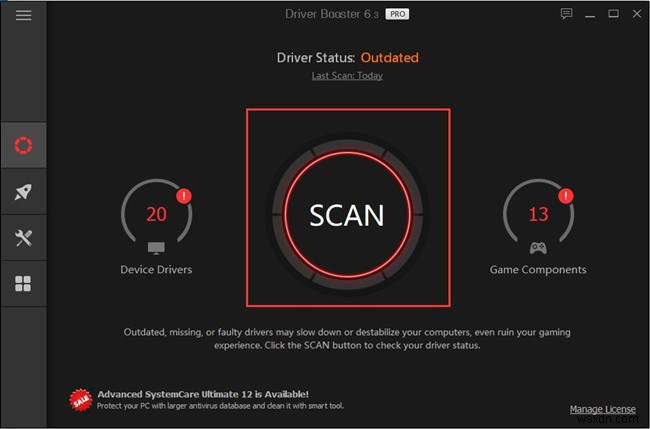
その後、最新のワイヤレスマウスデバイスを選択して更新することができます
Driver Boosterが、Dellワイヤレスマウスが機能しない、または問題が検出されない問題を迅速かつ安全に解決できることは明らかです。
デルのユーザーにワイヤレスマウスが普及しているため、デルのワイヤレスマウスの問題もいくつかあります。これらの方法を採用できれば、これらの問題を簡単に解決できます。
-
Windows 10でBattlefront 2マウスが機能しない問題を修正
バトルフロント 2 のゲーム ファンは、自分がプレイしているキャラクターが危険にさらされている場合、極度の緊張を感じるでしょう。この緊張に加えて、Battlefront 2 のカーソル バグの問題により、マウスがあなたの努力に協力していないことを想像してみてください。バトルフロント 2 のマウスが機能しない問題によるゲーム内のこのような状況は、誰にとってもイライラさせるのに十分ですよね?バトルフロント 2 の移動バグが原因で、ある時点でカーソルが回転したり、ゲームの機能を選択できない場合があります。場合によっては、ゲーム アプリでバトルフロント 2 のマウス カーソルが見つからないという問題に
-
Windows 10 PC でワイヤレス マウスが動作しない問題を解決するには?
マウスは、コンピューターを使用するすべての人が使用する重要な外部デバイスです。ただし、ワイヤレスマウスが市場に殺到しているため、有線マウスはゆっくりと歴史になりつつあります.製造元の技術に応じて、ワイヤレス マウスをコンピュータに接続する方法は 2 つあります。これらのテクノロジーの 1 つは Bluetooth で、もう 1 つは Wi-Fi です。この記事では、ワイヤレス マウスが Windows 10 PC で Wi-Fi 経由で動作しないことに関連する問題について説明します。 ワイヤレスが直面する問題のいくつかは次のとおりです。 マウスが不規則に、または予期せずに動く マウスがコマ
